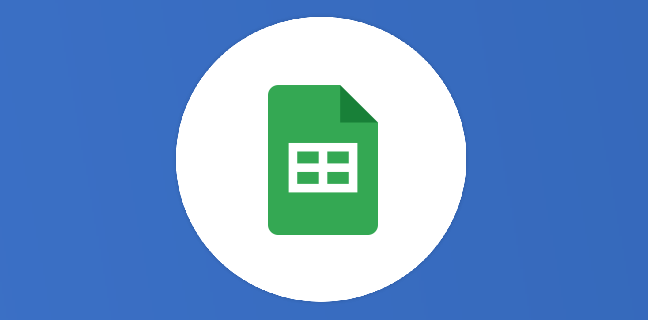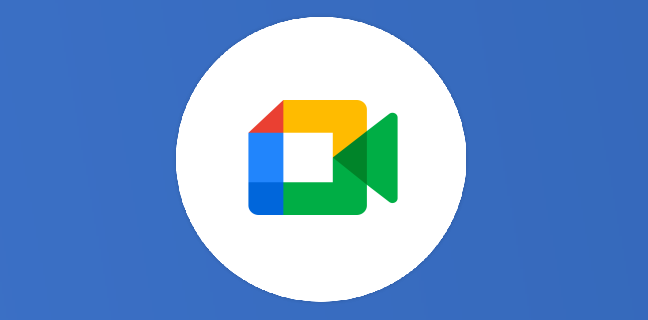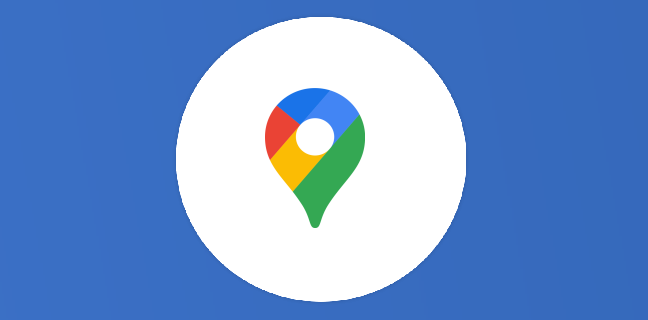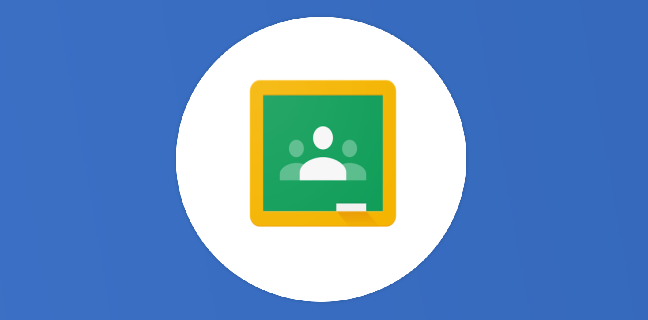Google Drive : partager la version finale d’un document
Comment partager la version finale d’un document avec Google Drive en définissant des autorisations pour empêcher les modifications d’un document final. Partager le document depuis Google Drive Définir des limites d’expiration pour votre document Dans […]
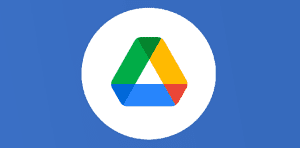
Ce que vous allez découvrir
- Partager le document depuis Google Drive
- Marquer un document comme final et le rendre en lecture seule
- Arrêter de partager le document depuis Google Drive
Google Drive : partager la version finale d’un document

Comment partager la version finale d’un document avec Google Drive en définissant des autorisations pour empêcher les modifications d’un document final.
Partager le document depuis Google Drive
- Sélectionnez le fichier que vous souhaitez partager ;
- Cliquez sur Partager ou Partager ;
- Entrez l’adresse e-mail avec laquelle vous souhaitez partager ;
- Pour décider du rôle des personnes dans votre fichier, sélectionnez Lecteur, Commentateur ou Éditeur ;
- Choisissez d’informer les gens :
- si vous souhaitez informer les personnes que vous avez partagé un élément avec elles, cochez la case à côté de Notifier les personnes. Si vous notifiez des personnes, chaque adresse e-mail que vous entrez sera incluse dans l’e-mail ;
- si vous ne souhaitez pas notifier les personnes, décochez la case ;
- Cliquez sur Envoyer ou Partager.
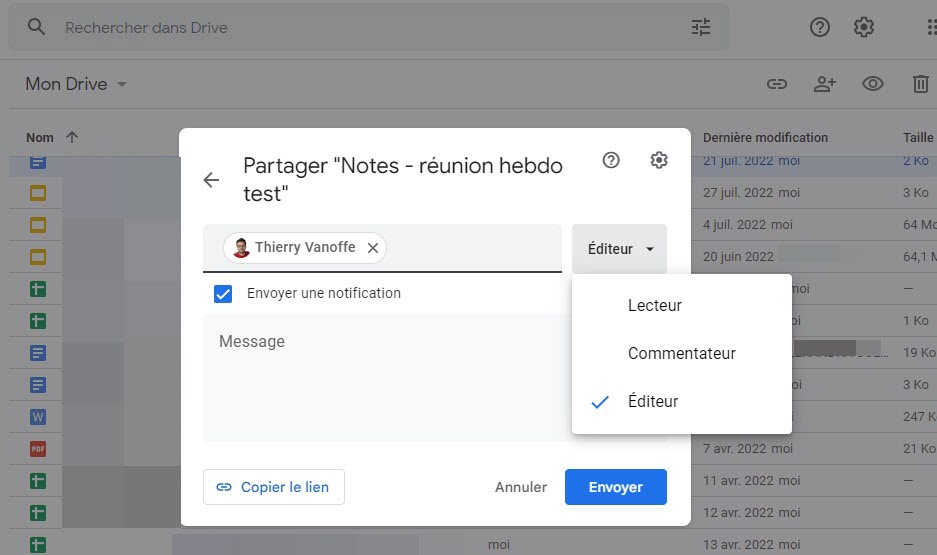
Définir des limites d’expiration pour votre document Dans Google Drive
- À côté du nom de la personne, cliquez sur la flèche vers le bas Accorder un accès temporaire ;
- À côté de « L’accès expire », cliquez sur une date à définir comme date d’expiration. Choisissez une date à moins d’un an de la date actuelle ;
- Cliquez sur Enregistrer.
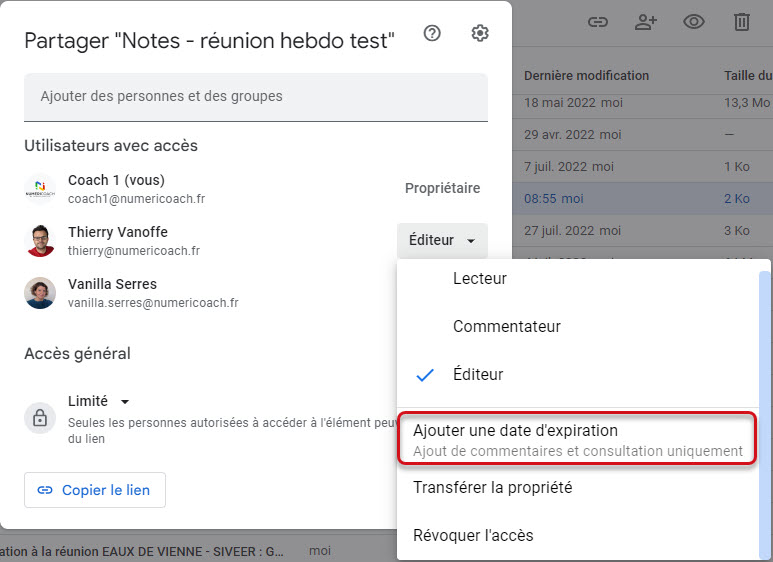
Marquer un document comme final et le rendre en lecture seule
Vous pouvez renommer un document pour le marquer comme final, puis modifier les autorisations sur celui-ci en lecture seule. Les utilisateurs peuvent voir le contenu, mais ne pourront pas apporter de modifications.

- Ouvrez le fichier et en haut, cliquez sur le nom du fichier ;
- Avant le nom du fichier, entrez [Final] ou [Archivé] ;
- Appuyez sur Entrée.
Passez votre document en lecture seule :
Si vous avez partagé le fichier avec des personnes spécifiques ou un groupe :
- Dans Google Drive, cliquez avec le bouton droit sur le fichier et sélectionnez Partager ;
- À droite de la personne ou du groupe que vous souhaitez modifier, cliquez sur la flèche vers le bas > Lecteur ;
- Cliquez sur Enregistrer.
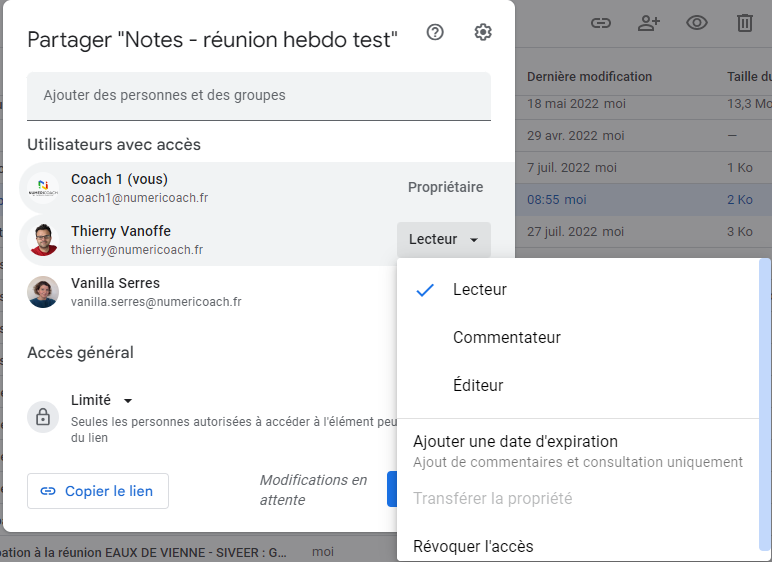
Arrêter de partager le document depuis Google Drive
- Ouvrez ou sélectionnez le fichier ou le dossier ;
- Cliquez sur Partager ;
- Trouvez la personne avec laquelle vous ne voulez plus partager ;
- À droite de son nom, cliquez sur la flèche vers le bas > Révoquer l’accès ;
- Pour enregistrer les modifications, cliquez sur Enregistrer.
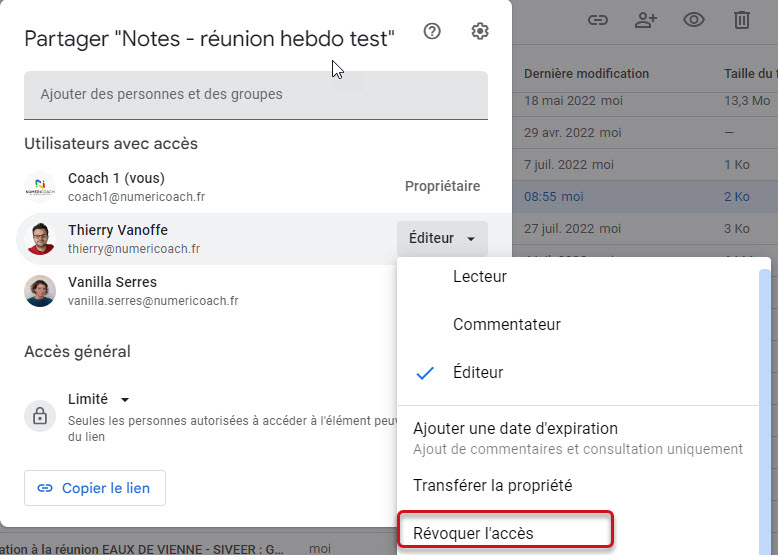
Besoin d'un peu plus d'aide sur Google Drive ?
Des formateurs sont disponibles toute l'année pour vous accompagner et optimiser votre utilisation de Google Drive, que ce soit pour votre entreprise ou pour vos besoins personnels !
Découvrir nos formations Google Drive
- Articles connexes
- Plus de l'auteur

 Sheets
Sheets  Agenda
Agenda  Forms
Forms  Apps Script
Apps Script  Gmail
Gmail  Chat
Chat  Meet
Meet  Contacts
Contacts  Chrome
Chrome  Sites
Sites  Looker Studio
Looker Studio  Slides
Slides  Docs
Docs  Drive
Drive  AppSheet
AppSheet  Admin Workspace
Admin Workspace 
 Android
Android  Chromebook
Chromebook  Equipements Google
Equipements Google  Google Cloud Platform
Google Cloud Platform  Google Photos
Google Photos  Maps
Maps  Youtube
Youtube